Schopnost personalizovat každý prvek mobilních zařízení je vždy faktorem, proč si nakonec vybereme tu či onu značku smartphonu. A to pouze v rámci terminálů, které jsou součástí dodávky Android najdeme důležité rozdíly, protože existují také softwarové vrstvy různých výrobců smartphonů, jako je např Samsung's Jedno uživatelské rozhraní.
V rámci tohoto operačního systému narážíme na množství možností, které můžeme využít. Jako např. vzhled ikon z aplikací, které jsme nainstalovali do našich telefonů Samsung Galaxy. V té či oné chvíli je normální, že nás den co den unavuje vidět stejný styl těchto prvků našeho telefonu. Naštěstí však v rámci One UI najdeme různé způsoby, jak si upravit ikony telefonu podle svých představ.

Použijte motivy One UI
Hlavní způsob, jak se dostat k úpravě vzhledu ikon aplikací, bude díky motivům, které nám Samsung zpřístupňuje. Nejlepší ze všeho je, že kroky k přizpůsobení vzhledu budou rychlé a snadné. Naštěstí se potýkáme s vrstvou přizpůsobení, která nám umožňuje radikálně změnit ikony z funkce tzv Témata a ikony , ke kterému máme přístup následovně:
- Dlouhým stisknutím libovolné prázdné oblasti na domovské obrazovce telefonu.
- Klikněte na Témata volba.
- Když jste uvnitř, klepněte na Ikony .
![]()
Najdeme zde svět možností. Protože nám to umožní stáhnout jakýkoli „balíček“ pro tyto prvky, se kterým úplně změníme způsob, jakým jsou vidět na našem telefonu Galaxy. Měli byste však mít na paměti, že některé budou zcela zdarma, zatímco jiné budou placené. Ty bezplatné najdeme například v Main nebo Nejpopulárnější (tato sekce se bude měnit v závislosti na verzi One UI, kterou v telefonu máte).
Po výběru toho, který se vám nejvíce líbí, na něj musíte kliknout a kliknout na možnost Stáhnout. Na konci tohoto stahování budeme muset provést pouze následující kroky: Klikněte na Apply> Apply. Po několika sekundách nový balíček ikon které jsme stáhli z nástroje Motivy mobilních telefonů Samsung Galaxy budou správně nainstalovány.
Z vašeho nastavení
Jak jsme již řekli, přizpůsobení je jedním z klíčových bodů. Pokud jsme dříve viděli, jak můžeme díky motivům One UI upravit vzhled těchto prvků odshora dolů, není to jediný způsob, který budeme mít k dispozici, jak jej upravit podle našich potřeb. A dokonce i v nabídce nastavení telefonu najdeme konfiguraci, která nám pomůže přizpůsobit ikony Aplikace pro telefon Samsung.

Kroky, které je třeba následovat, budou navíc opravdu jednoduché, protože nebudeme muset stahovat žádný typ dalšího nástroje, protože jak jsme řekli, je to v nastavení mobilních telefonů korejského výrobce. Když tedy vstoupíme do nabídky nastavení telefonu a přejdeme do sekce aplikací, uvědomíme si, že v seznamu aplikací vyjdou kruhová ikona , což je jedna z klasik v rámci tohoto typu výpisů.
Touto metodou dosáhneme toho, že změníme právě tento vzhled. Tato změna se sice projeví u každé ikony v samotném nastavení, ale nefunguje pro každý prvek samostatně. Abychom však měli přístup k této funkcionalitě One UI, budeme muset pokračovat v aktivaci vývojářské možnosti telefonu Samsung , protože funkce je uvnitř. Chcete-li to provést, musíte provést následující kroky:
- Otevřete Nastavení.
- Vstupte do sekce nazvané Informace o softwaru.
- Stiskněte několikrát číslo sestavení a počkejte, až se na obrazovce objeví zpráva, že vývojářské možnosti byly aktivovány.
- Zadejte PIN.
![]()
Po dokončení tohoto procesu již budeme mít na našem telefonu Samsung aktivované možnosti pro vývojáře. Dále tedy můžeme aktivovat nastavení, které jsme hledali, což nám umožňuje změnit vzhled ikon:
- zadejte Možnosti pro vývojáře a přejděte dolů do sekce Vytvoření motivu.
- Klikněte na Ikona formuláře volba.
- Poté vyzkoušejte různé alternativy a vyberte si tu, která se vám nejvíce líbí.
Abyste je mohli vidět, budete muset přejít do sekce aplikací v nastavení v Samsungu. Chcete-li to změnit, budete muset pouze vstoupit do této sekce a vybrat formulář, který pro ně chcete použít. Může se však stát, že ne všechny ikony změní tvar, i když se to někdy stává.
Použijte jiný spouštěč
A konečně, můžete vždy dosáhnout téměř stejného s launcherem, který podporuje ikony balíčky . Kromě toho je tato alternativa také jednou z možností, které uživatelé nejčastěji využívají, zejména proto, že spouštěče nebo spouštěče jsou obvykle zcela zdarma, které si můžeme stáhnout prostřednictvím Google Play Obchod. Jedním z hlavních spouštěčů, které uživatelé nejvíce milují, je Nova Launcher, který si můžete stáhnout z následujícího odkazu:
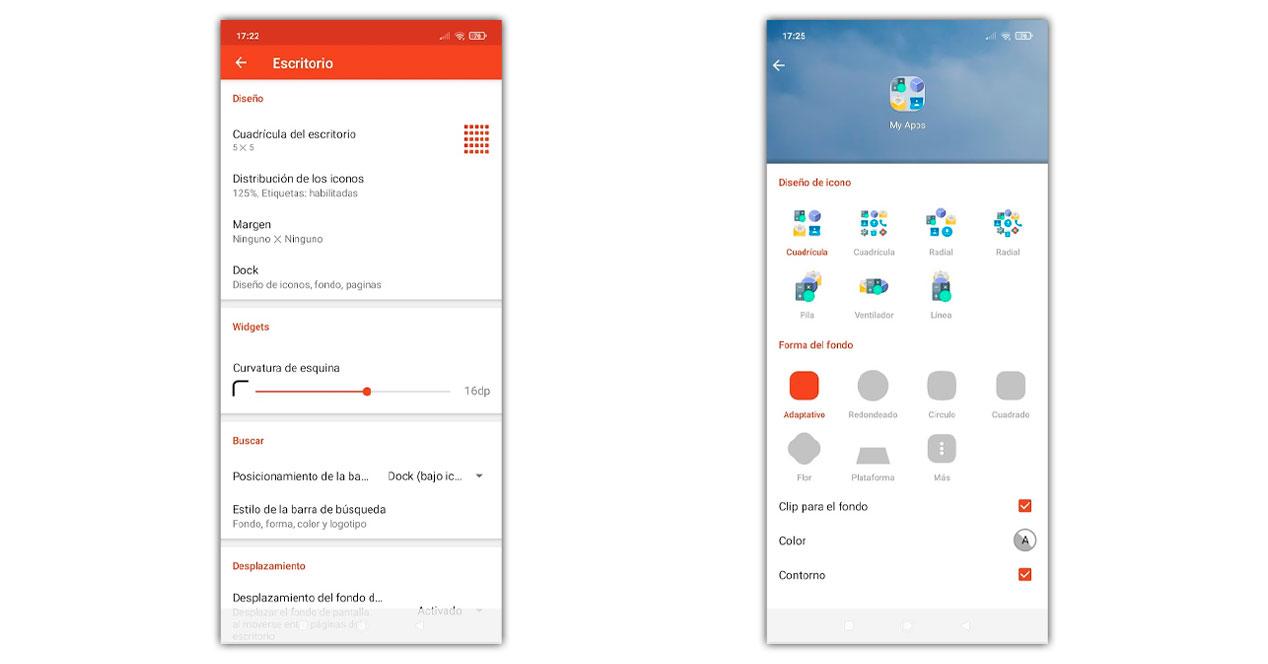
Tato aplikace nám umožní provádět tuto funkci dokonale. Jakmile jej nainstalujeme, musíme přejít do nastavení> Výchozí aplikace> Start> Vyberte spouštěč, který jste právě nainstalovali. Jakmile to uděláme, musíme vstoupit do Nova Launcher a zpřístupnit jeho nastavení. Poté klikneme na možnost vzhledu, abychom mohli vstoupit Adaptivní styl ikon . Díky této sekci můžeme našim ikonám přidávat různé tvary, mimo jiné kulaté, kruhové, čtvercové, kruhové a čtvercové.
Poslední volba, kterou budeme muset udělat, je, zda chceme všechny ikony, které mají být předělány nebo ne . Později se vrátíme a zkontrolujeme, zda se skutečně všechny ikony změnily, a necháme je tak nebo je „oblečeme“ tak, jak byly ve výchozím nastavení.
